没有合适的资源?快使用搜索试试~ 我知道了~
资源推荐
资源详情
资源评论
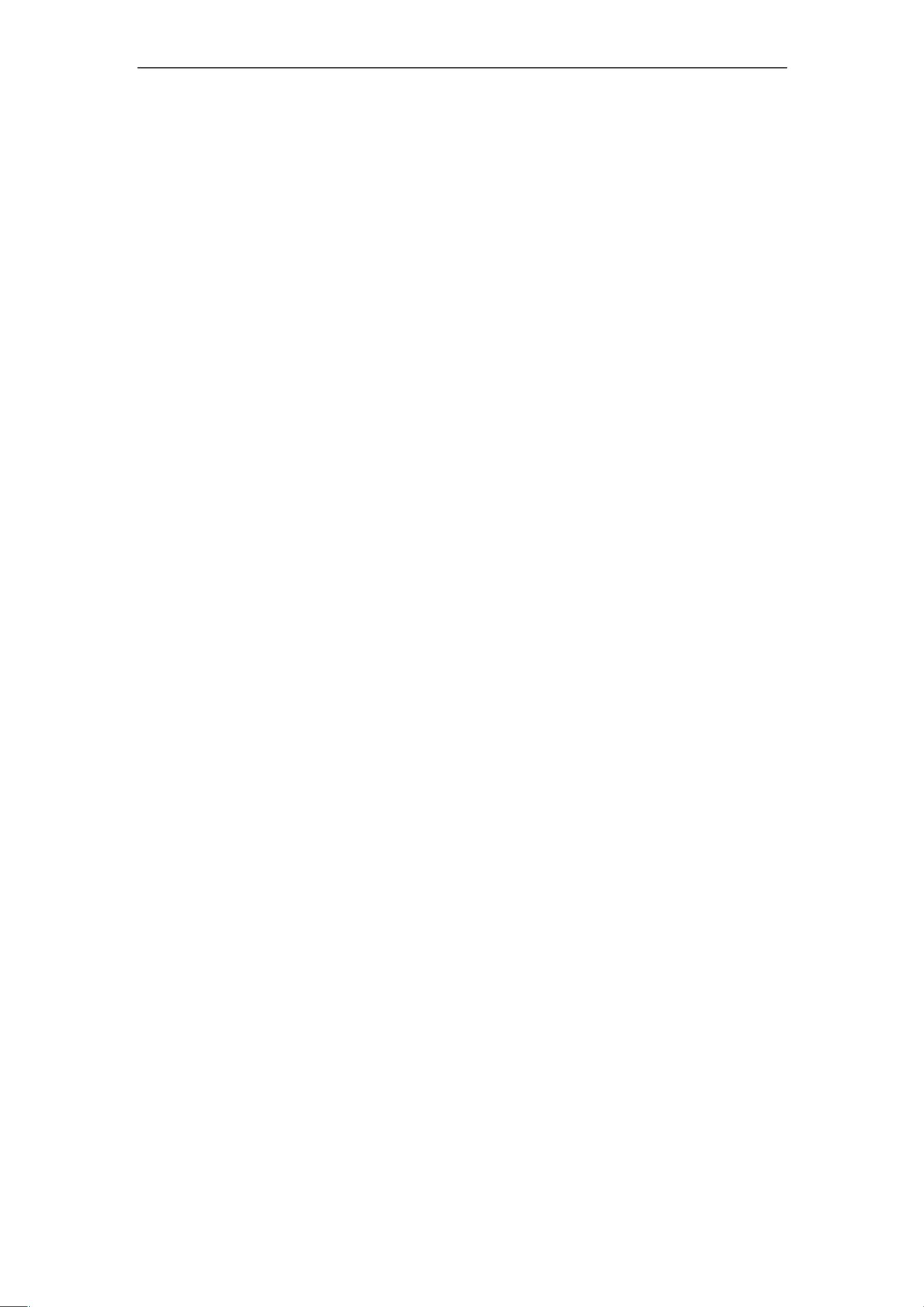
.
目录
1 详解 MathType 中如何批量修改公式字体和大小...........................................................2
2 如何在等号上插入容 ....................................................................................................3
3 详解 MathType 快捷键使用技巧...................................................................................3
4 数学上的恒不等于符号怎么打 ......................................................................................3
5 MathType 表示分类的大括号怎么打 .............................................................................3
6 编辑公式时如何让括号的容居中...................................................................................3
7 MathType 怎么编辑叉符号 ...........................................................................................3
8 怎样用 MathType 编辑竖式加减法 ...............................................................................3
9 如何用 MathType 编辑除法竖式...................................................................................3
10 如何用 MathType 编辑短除法.....................................................................................3
如何调整 MathType 矩阵行列间距 ...................................................................................3
12 在 MathType 中怎样表示将公式叉掉 ...........................................................................3
13 MathType 怎么输入字母上方的黑点 ............................................................................3
14 MathType 如何编辑大于或约等于符号.........................................................................3
Word 资料
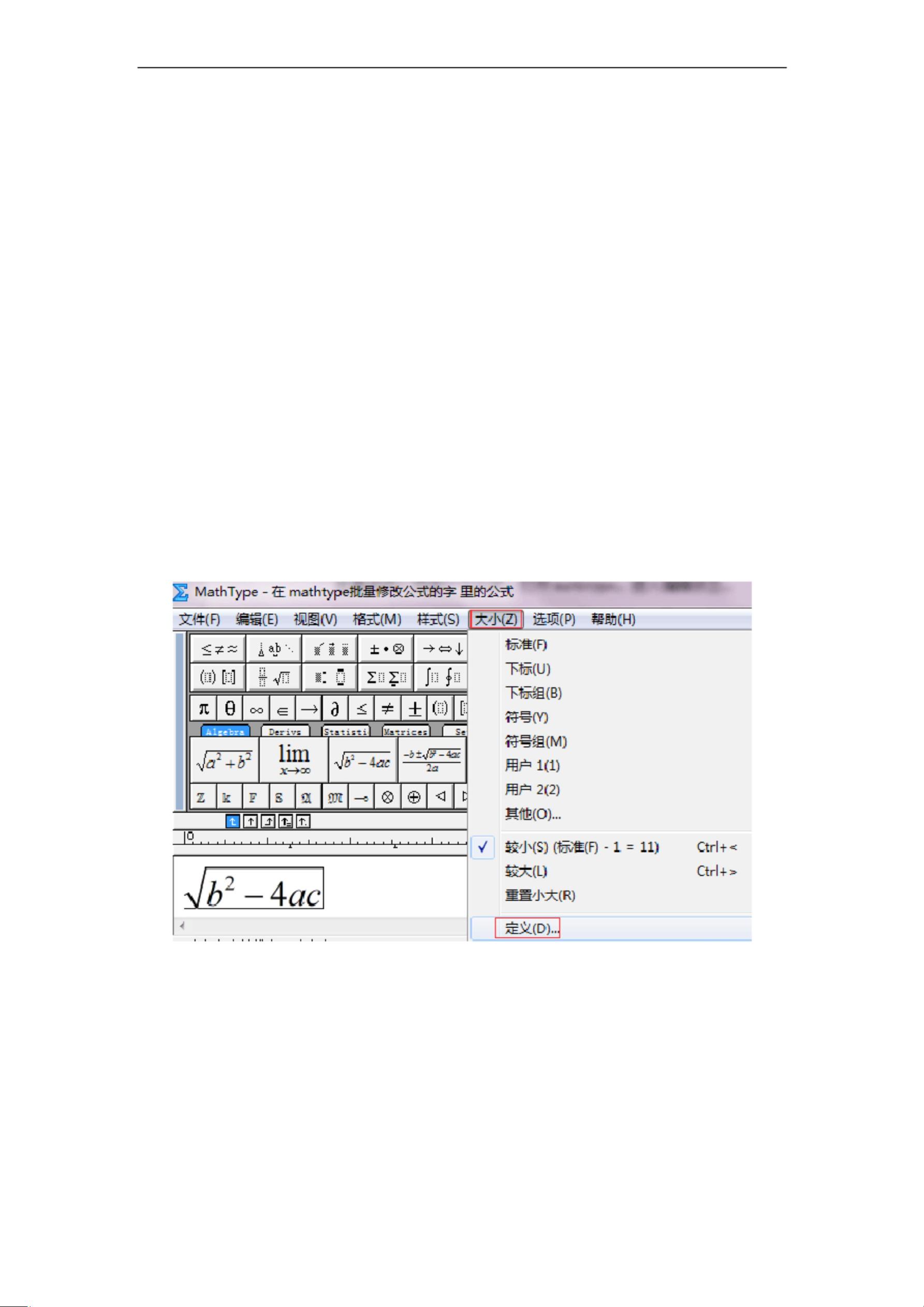
.
1 详解 MathType 中如何批量修改公式字体和大小
MathType 应用在论文中时,有时会因为排版问题批量修改公式
字体和大小,一个一个的修改不仅费时费力,还容易出现错误,本教
程将详解如何在 MathType 公式编辑器中批量修改公式字体和大小。
批量修改公式字体和大小的操作步骤:
步骤一 双击论文中的任意一个公式,打开 MathType 公式编辑
器软件。
步骤二 单击菜单栏中的大小——定义命令,打开“定义尺寸”
对话框。如果使用的是英文版 MathType,点击 size——define 即可。
步骤三 在“定义尺寸”对话框中,通过更改pt 值的大小可以达
到修改 MathType 字体的效果。英文版下为“Full”。
Word 资料
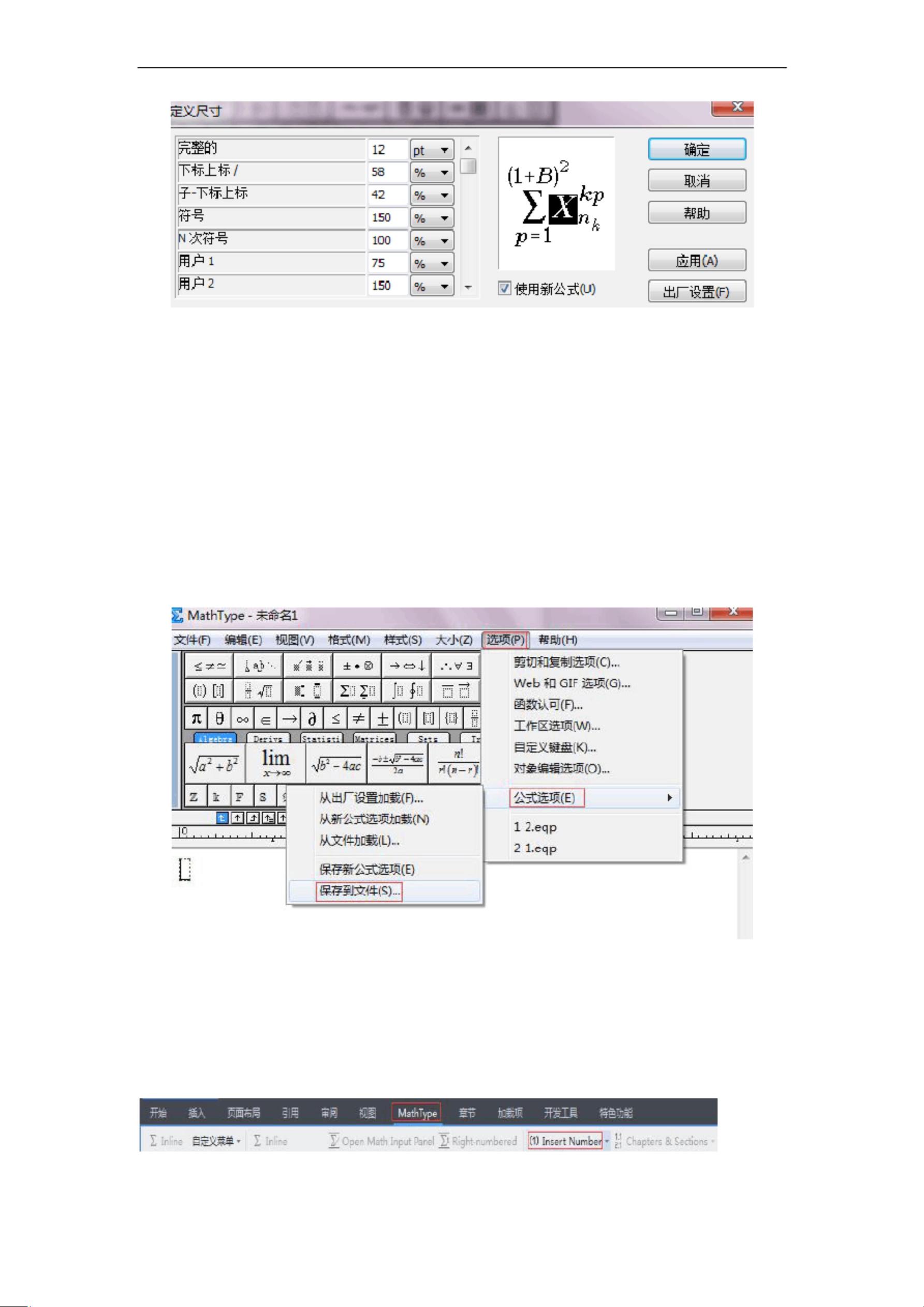
.
一般情况下,五号字对应的 pt 值为 10,小四号字对应的 pt 值为
12。因为“磅”是大家比较熟悉的单位,用户也可以将 pt 值换成“磅”
来衡量。
步骤四 菜单栏中的选项——公式选项——保存到文件,选择保
存路径。英文版的 MathType 点击 preference——equation preference
—— save to file
步 骤 六 关 闭 MathType 软 件 后 , 点 击 word 文 档 中 的
MathType——Insert Number——format equation , 打 开 format
equation 对话框。
Word 资料
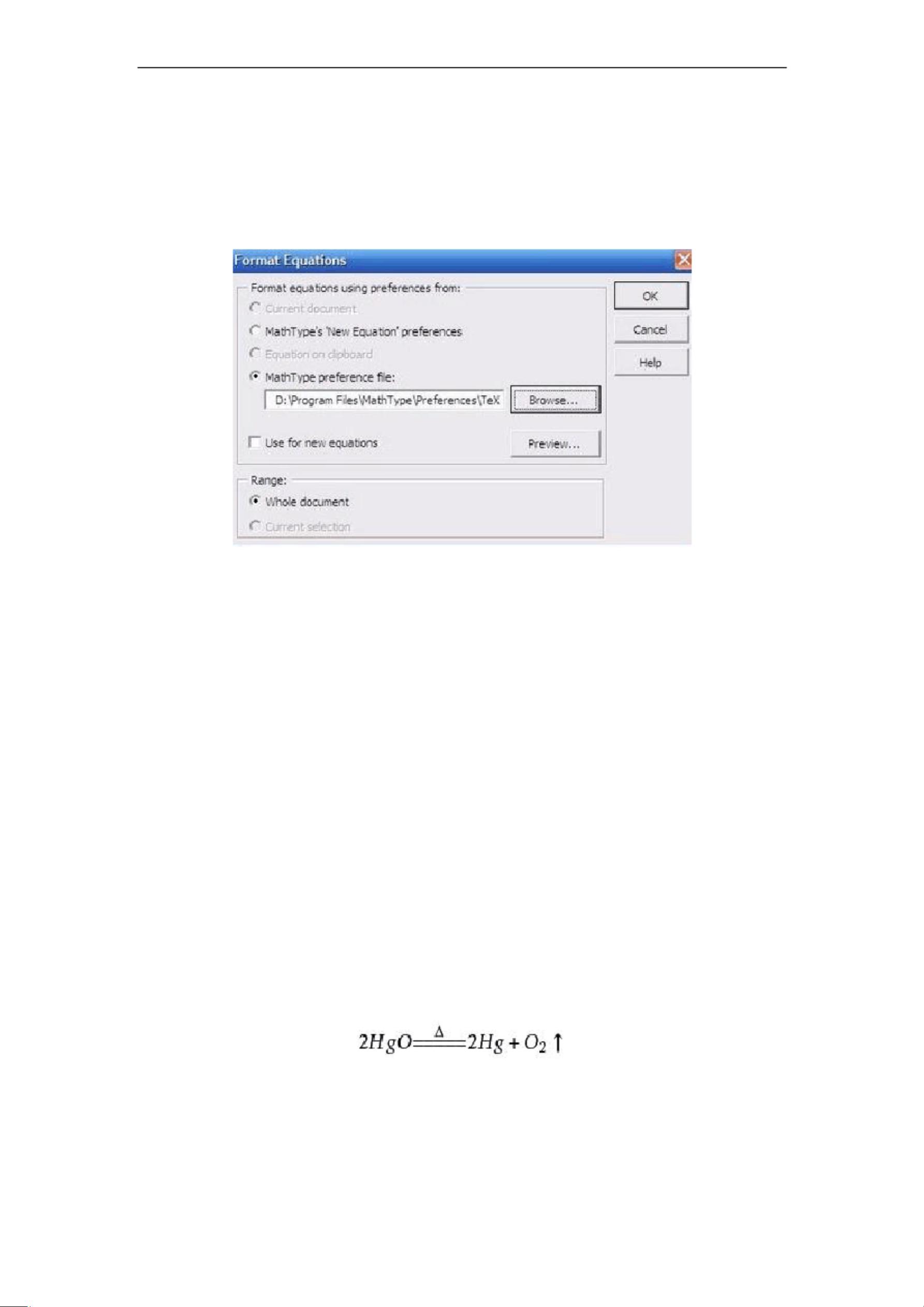
.
步 骤 七 在 format equation 对 话 框 中 , 点 击 MathType
preference file 下的 browse,选择文件来源,勾选 whole document
即可。
通过以上操作步骤,即可完成在 MathType 公式编辑器中批量修
改公式字体和大小。
2 如何在等号上插入容
公式的样式有很多,有简单运算符号组合的,也包括由简单数学
公式组合起来的复杂公式。比如在化学反应方程式中,我们需要在公
式的等号上面输入反应条件,作为新手,可能不知道如何在公式编辑
器中进行操作,下面就一起来学习具体操作技巧。
比如要在 MathType 中打出如下图所示的公式:
图 1:化学公式
具体操作步骤如下:
Word 资料
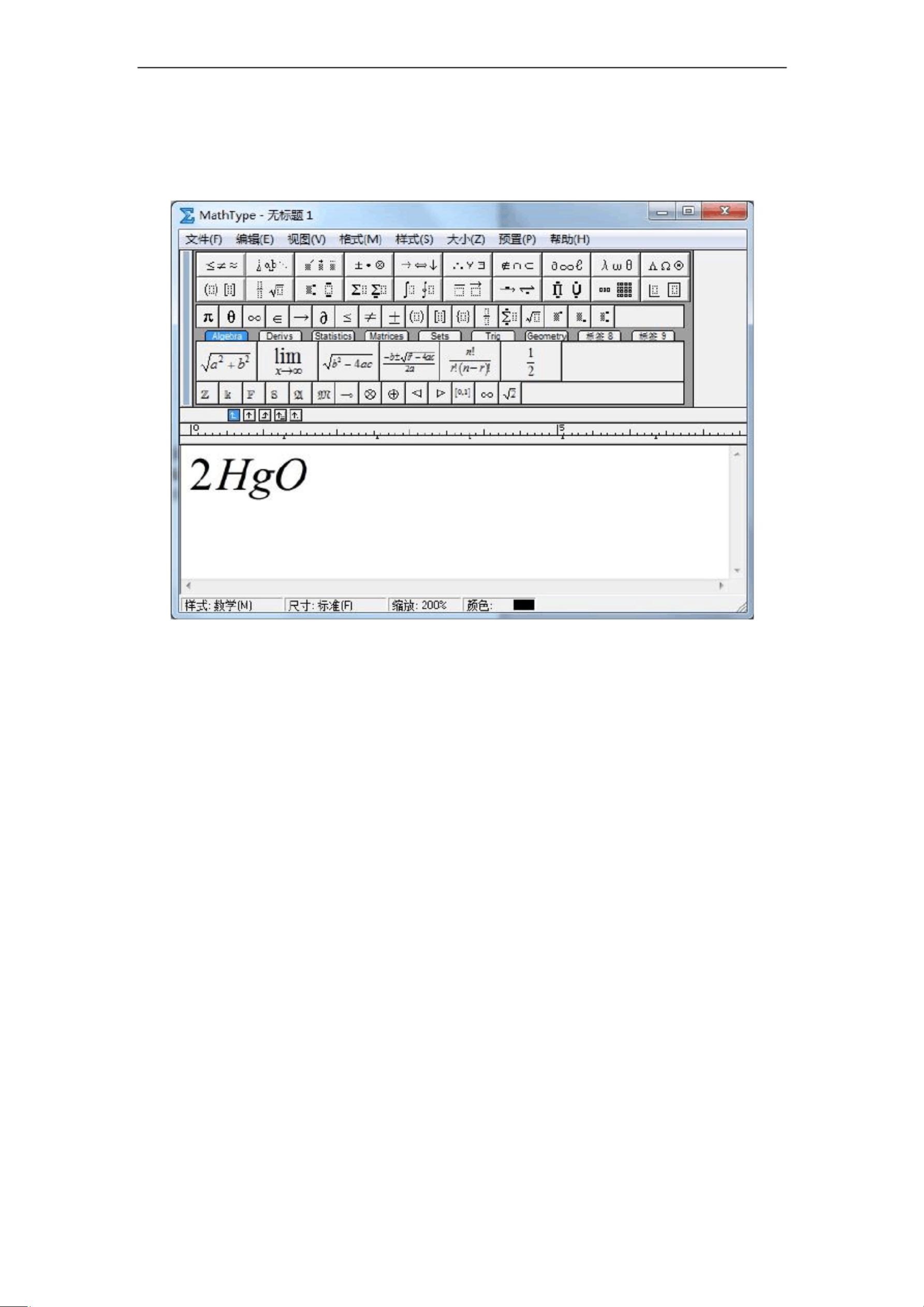
.
步骤一 先打出等号左边的容。打开公式编辑器软件,使用电脑
键盘依次输入“2”、“H”、“g”、“O”,最终如下图所示。
图 2:打出等号左边的容
步骤二 打出等号及其上面的三角符号。先选择工具栏上面的两
行一列矩阵模版,然后在上面的方框中选择双底线模版,就可以打出
等号,然后在光标所在的地方输入三角符号,该符号可以在希腊字母
模版下找到。
Word 资料
剩余58页未读,继续阅读
资源评论

苦茶子12138
- 粉丝: 1w+
- 资源: 7万+
上传资源 快速赚钱
 我的内容管理
展开
我的内容管理
展开
 我的资源
快来上传第一个资源
我的资源
快来上传第一个资源
 我的收益 登录查看自己的收益
我的收益 登录查看自己的收益 我的积分
登录查看自己的积分
我的积分
登录查看自己的积分
 我的C币
登录后查看C币余额
我的C币
登录后查看C币余额
 我的收藏
我的收藏  我的下载
我的下载  下载帮助
下载帮助

 前往需求广场,查看用户热搜
前往需求广场,查看用户热搜最新资源
资源上传下载、课程学习等过程中有任何疑问或建议,欢迎提出宝贵意见哦~我们会及时处理!
点击此处反馈



安全验证
文档复制为VIP权益,开通VIP直接复制
 信息提交成功
信息提交成功